PDFelement- Мощный и простой PDF-редактор
Начните с самого простого способа управления PDF-файлами при помощи PDFelement!
Вы ищете способы конвертировать изображение WhatsApp в PDF? Вы пришли в нужное место. В этой статье вы узнаете, как вы можете преобразовать изображение WhatsApp в PDF без каких-либо хлопот.
Когда вы пытаетесь отправлять изображения с более высоким разрешением в WhatsApp, пиксели часто могут быть нарушены. Таким образом, вы не сможете отправлять изображения в WhatsApp, сохраняя их первоначальное качество. Но, возможно, вы получили в WhatsApp несколько ценных фотографий, которые хотите сохранить на всю жизнь. В этом случае вы можете преобразовать изображение в WhatsApp в формат PDF.
Есть различные способы сделать это. Давайте проверим их.
В этой статье
Могу ли я напрямую конвертировать изображения в PDF в WhatsApp?
Невозможно экспортировать или конвертировать изображения, которые вы получили или отправили через WhatsApp, в PDF-документ. Однако есть способы преобразовать ваши чаты в документы. Для этого вы должны экспортировать их в текстовый документ. Существует функция WhatsApp, которая известна как экспортный чат. Это то, что вы должны использовать для экспорта чата в текстовый формат.
Как конвертировать изображение WhatsApp в PDF в высоком качестве с помощью PDFelement?
Если вам нужно преобразовать изображение WhatsApp в PDF, сначала вам необходимо экспортировать чат WhatsApp в txt-файл. Вот шаги, которым вы должны следовать,
- Используйте функцию "Экспортировать чат" в WhatsApp на вашем телефоне Android или iOS.
- Нажмите на "Экспортировать чат", чтобы отправить текстовый файл, содержащий ваши сообщения, на адрес электронной почты. Но имейте в виду, что будут экспортированы только последние сообщения. Он не будет экспортировать старые разговоры WhatsApp.
После того как вы отправили сообщения на свою электронную почту, вы можете использовать PDFelement для преобразования сообщения в PDF-файл. Чтобы преобразовать его в высококачественные изображения с помощьюWondershare PDFelement - Редактор PDF-файлов, вам нужно будет выполнить действия, приведенные ниже,

![]() Работает на основе ИИ
Работает на основе ИИ
1. Откройте изображение
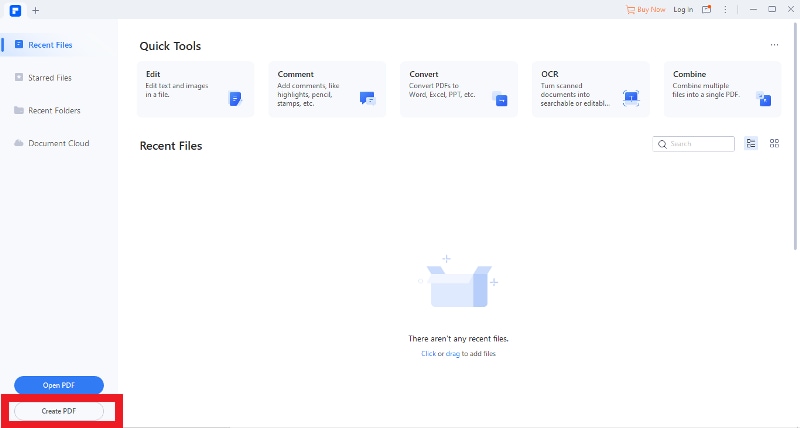
Запустите PDFelement на своем рабочем столе, а затем нажмите "Создать PDF" в главном окне. Вы можете просмотреть локальную папку и загрузить изображение, которое вы хотели бы преобразовать, нажав на "Открыть".
2. Конвертируйте изображения
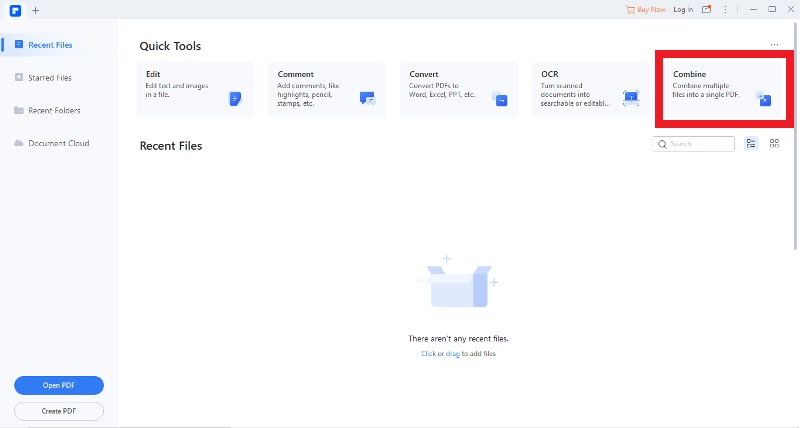
Если вам нужно преобразовать несколько изображений в PDF, вам просто нужно нажать на кнопку "Объединить файлы", присутствующую в главном окне. Вы найдете всплывающее окно, в котором вам нужно будет нажать "Добавить файлы", чтобы загрузить дополнительные файлы изображений. После этого вам нужно будет нажать на "Далее", чтобы продолжить преобразование изображений в формат PDF.
3. Сохраните PDF-файл
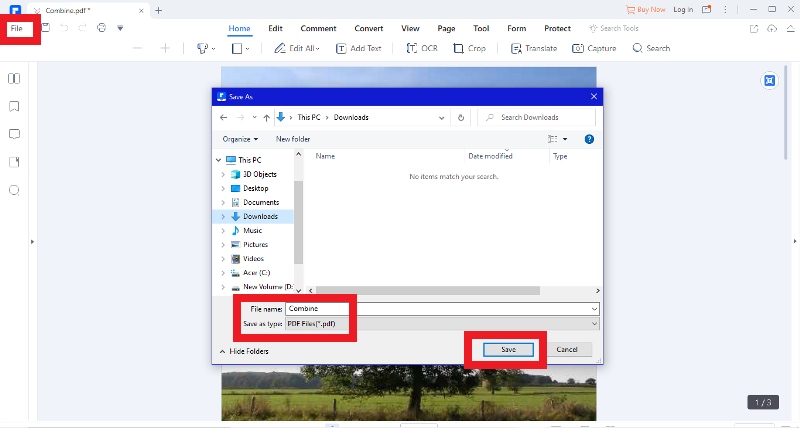
Когда вы закончите импортировать изображения в PDFelement, перейдите в меню "Файл", а затем нажмите "Сохранить", чтобы вывести PDF-файл в определенную папку.
Теперь вы успешно преобразовали изображение в PDF.
Для преобразования изображения в PDF вам нужен простой в использовании конвертер PDF, и PDFelement - это именно то, что вам нужно. С его помощью вы сможете преобразовать изображение в течение нескольких секунд.
PDFelement - это идеальный создатель PDF, который помогает пользователям конвертировать любой формат файла в PDF. Вы можете использовать его для преобразования PDF в изображения, тексты, Word Excel, HTML и многое другое. Более того, это отличный редактор, который может помочь пользователям редактировать ссылки в формате PDF, формы, тексты, штампы и аннотации.
Перейдите по ссылке ниже, чтобы ознакомиться с наиболее эффективным способом работы с PDF-файлами.
Как распечатать PDF-файл, преобразованный из изображений WhatsApp?
Вы можете использовать PDFelement для печати PDF в формате изображения. С помощью нескольких инструментов редактирования легко редактировать текстовое содержимое в PDF-файлах без каких-либо хлопот. PDFelement - это универсальный инструмент, который имеет более одной функции. С помощью этого вы можете не только преобразовать изображения WhatsApp в PDF, но и распечатать их. Вы можете легко использовать его для печати вашего изображения.

![]() Работает на основе ИИ
Работает на основе ИИ
Вот шаги, которым вы должны следовать;
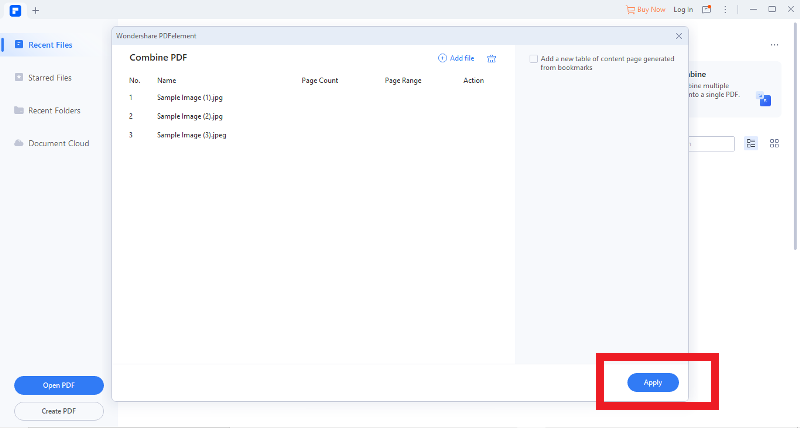
- Запустите PDFelement, нажав на "Пакет PDF", и появится всплывающее окно. Выберите опцию "Создать" и нажмите на кнопку "Выбрать файл", чтобы добавить все изображения, которые вы хотели бы преобразовать. Нажмите на "Применить", чтобы начать преобразование нескольких изображений в PDF.
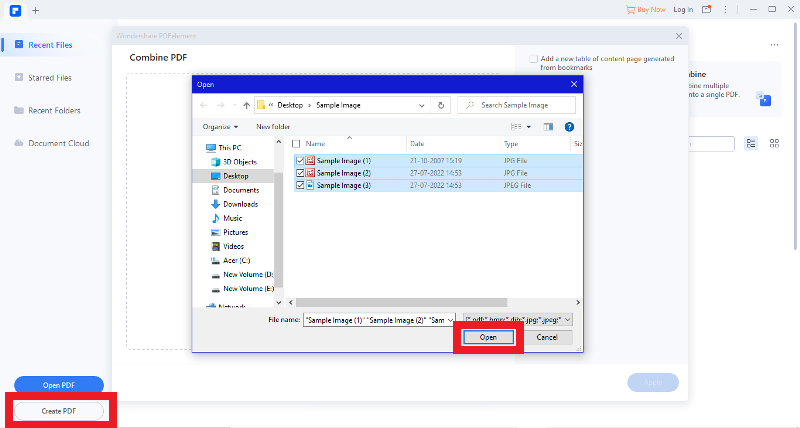
- Вы можете конвертировать несколько изображений в PDF с помощью PDFelement. Запустите инструмент на главном экране и нажмите на опцию "Создать PDF". Поскольку для печати и преобразования требуется несколько изображений, нажмите "CTRL", чтобы начать выбирать все изображения, которые вы хотели бы преобразовать. Затем выберите "Открыть", и выбранные файлы JPG будут преобразованы в PDF. Когда вы закончите, нажмите на "Сохранить", чтобы сохранить изменения.
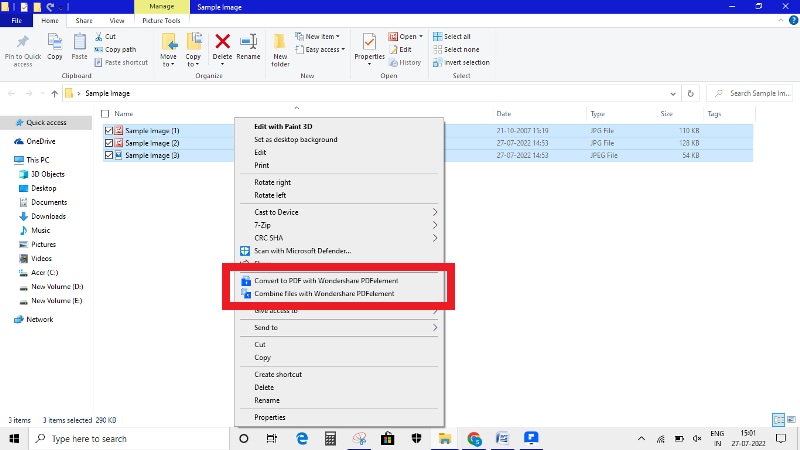
- Поскольку PDFelement уже установлен на компьютере, конвертируйте несколько изображений в PDF одним щелчком правой кнопки мыши. Выберите несколько файлов JPG, а затем щелкните по ним правой кнопкой мыши. В выпадающем меню вы найдете опцию "Создать в формате PDF", нажмите на нее. Файлы JPG будут изменены на PDF и открыты в PDFelement.

![]() Работает на основе ИИ
Работает на основе ИИ
Почему вы должны выбрать PDFelement для преобразования изображений WhatsApp в PDF?
PDFelement доступен на настольных компьютерах и мобильных устройствах. Это открывает бесконечные возможности. Давайте взглянем на преимущества, которые может предложить этот инструмент-
- Дизайн без беспорядка
PDFelement поставляется с простым и понятным интерфейсом. Итак, вы знаете, как обойти это по-своему. Инструменты разделены по категориям и расположены на ленте.
Значки в инструменте стали более четкими и заметными. Это позволяет вам открывать много файлов одновременно. PDFelement имеет начальный экран, который упрощает весь процесс переключения между различными модулями.
- Комментируйте и редактируйте PDF-файлы
Когда дело доходит до редактирования, в PDFelement вы найдете широкий спектр опций, таких как добавление штампов, текстов, изменение цвета или шрифтов и другие вещи. Просто нажмите на нужную опцию на панели инструментов, и вам будет предложено ввести параметры, такие как размер и цвет.
При помощи этого инструмента вы можете переключаться между многими шрифтами. Кроме шрифта, вы можете настроить фон на изображениях WhatsApp с помощью инструментов редактирования. В этом инструменте есть множество функций совместной работы, которыми вы можете воспользоваться.
Простыми словами, PDFelement может легко добавлять или удалять элементы из PDF.
- Пакетное преобразование PDF
Лучшей особенностью инструмента является модуль пакетного преобразования. Вы сможете конвертировать несколько PDF-файлов в тот формат, который вы предпочитаете.
- Прикреплять документы в формате PDF
Хотя можно исключить ссылки на веб-страницы, возможно, вы не сможете сделать это с файлами PDF. Во-первых, это может привести к путанице. Во-вторых, иногда может быть немного сложно переходить по ссылкам. Чтобы устранить эту проблему, PDFelement позволяет прикреплять к PDF-файлам более одного документа.
Все, что вам нужно сделать, это нажать на "Прикрепить ваши документы" и прикрепить PDF-файл.
- Защитите конфиденциальные PDF-файлы паролем
PDFelement имеет встроенную функцию, которая позволяет вам защищать файлы с помощью пароля. Более того, инструмент позволит вам зашифровать документы перед тем, как вы поделитесь ими или отправите.

![]() Работает на основе ИИ
Работает на основе ИИ
Существует дополнительная опция пароля, которая ограничивает дальнейшее изменение файла. С помощью этого инструмента вы сможете переключаться между различными опциями, выбирая из простого выпадающего меню. Это функция, которая помогает работать с конфиденциальными документами, которые вы не хотели бы изменять при их отправке.
- Скрывает конфиденциальные детали
Функция пароля - не единственная защитная функция, предлагаемая инструментом. В нем есть функция, известная как редактирование, которая блокирует отдельные блоки изображений, кода и текста. С помощью этого вы можете выбрать блок и отредактировать его.
PDFelement - это гибкий инструмент для преобразования и редактирования PDF-файлов, который поставляется с множеством функций. Когда вы используете это, вы можете уменьшить ненужное переключение между различными PDF-инструментами для выполнения вашей работы. Если у вас есть этот инструмент, вам не придется использовать какой-либо другой инструмент.
Заключительные мысли
WhatsApp стал наиболее используемой платформой для социальных коммуникаций. Люди используют его для обмена важной личной, а также деловой информацией. Иногда может оказаться важным защитить важную информацию через приложение. Но просто сделать снимок преобразования недостаточно. В этом случае вы можете преобразовать изображение в PDF-файл. Вы знаете, как создать PDF-файл из фотографий в WhatsApp с помощью PDFelement.
PDFelement - это универсальный инструмент. Он прост и удобен в использовании. Установка его на рабочий стол вашего Mac или Windows намного безопаснее, чем других процессоров обработки PDF, доступных через Интернет. Этот инструмент может помочь в преобразовании, редактировании и выполнении распознавания текста в документе, не требуя подключения к Интернету. Он использует новейшие безопасные методы для обработки PDF-файла. Распечатывать изображения WhatsApp становится проще. PDFelement - это многофункциональный инструмент. С помощью этого инструмента вы можете попрощаться со своими проблемами PDG. Когда вы используете его, вам не нужно переключаться между различными PDF-инструментами для выполнения работы.


